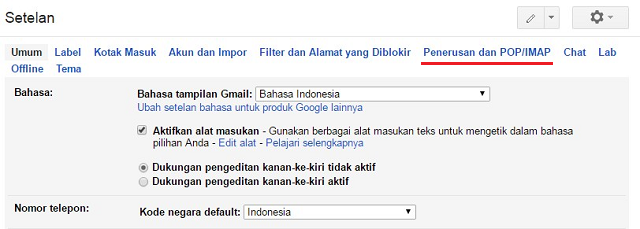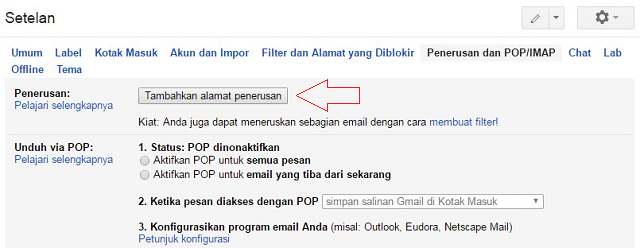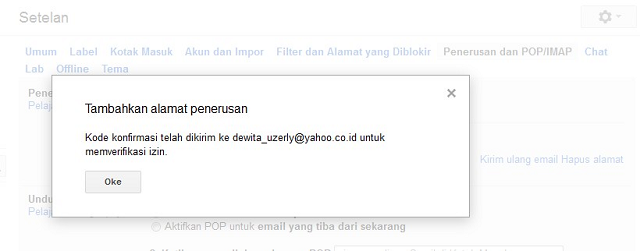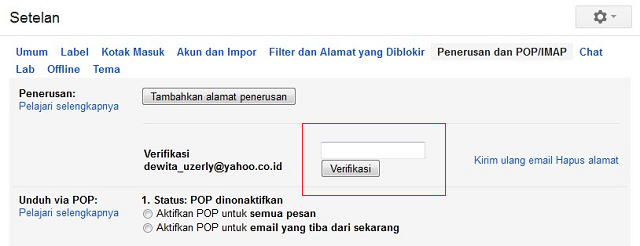Meneruskan email atau inbox (kotak masuk) ke alamat email yang lain biasa disebut Email Forwarding. Secara sederhananya email ini memungkinkan untuk mengirim copy setiap email yang diterima dari satu email ke alamat email yang lain. Contohnya jika alamat email A (namakamu@email.com) menerima surat maka semua email akan dikirimkan ke alamat email lain yang sudah di seting terlebih dahulu melalui layanan forward.
Meneruskan email akan sangat membantu mengelola email dalam jumlah banyak, jadi intinya secara teknis manfaatnya hampir sama dengan fitur menghubungkan alamat email yang sudah ada pada Webmail (Gmail, Yahoo, Outlook, Aol, GMX, Yandex dan lainnya). Kekurangan email jenis ini adalah kadang-kadang email tersebut membutuhkan waktu yang lebih lama untuk sampai ke alamat e-mail yang sesungguhnya.
Pengaturan Email Forwarding Gmail
Langkah 1: Buka halaman utama akun Gmail - pilih bagian pengaturan (roda gerigi) - "Setelan"
Langkah 2: Dibagian halaman setelan email pilih tab "Penerusan dan POP/IMAP"
Langkah 3: Klik pada bagian "Tambahkan alamat penerusan" dan masukan alamat email yang akan dituju pada dialog box yang muncul.
Langkah 4: Izinkan semua dialog box verifikasi pada saat sinkronisasi email, cek kode verifiksi di alamat email yang sudah dimasukan.
Langkah 5: Buka dan cek email yang sudah dimasukan, copy lalu paste atau masukan 9 digit kode verifikasi yang sudah dikirim ke alamat email tujuan dan klik "Verifikasi"
Langkah 6: Jika alamat email yang dituju sudah terverifikasi, pastikan mengaktifkan tombol "Teruskan salinan surat masuk....." dan jangan lupa simpan perubahan dibagian paling bawah.
Dengan mengatur bagian ini, maka email yang masuk akan di teruskan ke alamat email yang sudah terverifikasi. Untuk menghapus atau menonaktifkannya cukup buka kembali bagian tab "Penerusan dan POP/IMAP pilih "Nonaktifkan" atau "Hapus alamat email".
Untuk layanan webmail yang lain, caranya hampir sama. Hanya tinggal memasukan alamat email tujuan, dan jika dibutuhkan verifikasi, maka langkahnya seperti di atas.
Pengaturan Email Forwarding Yahoo! Mail
Meneruskan email akan sangat membantu mengelola email dalam jumlah banyak, jadi intinya secara teknis manfaatnya hampir sama dengan fitur menghubungkan alamat email yang sudah ada pada Webmail (Gmail, Yahoo, Outlook, Aol, GMX, Yandex dan lainnya). Kekurangan email jenis ini adalah kadang-kadang email tersebut membutuhkan waktu yang lebih lama untuk sampai ke alamat e-mail yang sesungguhnya.
Pengaturan Email Forwarding Gmail
Langkah 1: Buka halaman utama akun Gmail - pilih bagian pengaturan (roda gerigi) - "Setelan"
Langkah 2: Dibagian halaman setelan email pilih tab "Penerusan dan POP/IMAP"
Langkah 3: Klik pada bagian "Tambahkan alamat penerusan" dan masukan alamat email yang akan dituju pada dialog box yang muncul.
Langkah 4: Izinkan semua dialog box verifikasi pada saat sinkronisasi email, cek kode verifiksi di alamat email yang sudah dimasukan.
Langkah 5: Buka dan cek email yang sudah dimasukan, copy lalu paste atau masukan 9 digit kode verifikasi yang sudah dikirim ke alamat email tujuan dan klik "Verifikasi"
Langkah 6: Jika alamat email yang dituju sudah terverifikasi, pastikan mengaktifkan tombol "Teruskan salinan surat masuk....." dan jangan lupa simpan perubahan dibagian paling bawah.
Dengan mengatur bagian ini, maka email yang masuk akan di teruskan ke alamat email yang sudah terverifikasi. Untuk menghapus atau menonaktifkannya cukup buka kembali bagian tab "Penerusan dan POP/IMAP pilih "Nonaktifkan" atau "Hapus alamat email".
Untuk layanan webmail yang lain, caranya hampir sama. Hanya tinggal memasukan alamat email tujuan, dan jika dibutuhkan verifikasi, maka langkahnya seperti di atas.
Pengaturan Email Forwarding Yahoo! Mail
- Arahkan mouse ke ikon menu Pengaturan
 - pilih Pengaturan.
- pilih Pengaturan. - Klik Account.
- Klik akun email Yahoo.
- Scroll ke bawah dan pilih Teruskan.
- Masukkan alamat tujuan untuk meneruskan email dan pilih opsi penerusan: Simpan dan teruskan (Email disimpan ke akun Anda dan dikirim ke alamat penerusan) atau Simpan dan teruskan dan tandai sudah dibaca (Email disimpan ke akun Anda, ditandai “Sudah Dibaca”, dan dikirim ke alamat penerusan).
- Klik Simpan.
- Pada bilah navigasi Email Outlook, pilih Pengaturan
 - lalu Opsi.
- lalu Opsi. - Di panel kiri, di bawah opsi, klik email - akun - Penerusan.
- Di bawah penerusan, pilih Mulai penerusan. Pilih atau kosongkan kotak centang Simpan salinan pesan yang diteruskan dalam Outlook di web
- Masukkan pengalihan alamat email, dan klik Simpan.